Apa yang kita butuhkan untuk melakukan pemrograman Android?
1. Pengetahuan Object Oriented Programming, khususnya Java
Android menggunakan Dalvik
Virtual Machine untuk menjalankan program APK yang terinstall. Dalvik
yang di-modifikasi google dibuat berdasarkan Java Virtual Machine milik
Sun/ Oracle. Itulah sebabnya untuk membuat program untuk android, kita
menggunakan Java sebagai cara yang paling mudah. Bagi yang punya
pengalaman pemrograman C, bisa menggunakan Android NDK, hasilnya lebih
cepat karena bersifat native, tapi rumitnya minta ampun.
2. Internet
3. PC, Minimal RAM 1 GB, disarankan 2GB, supaya cepat saat menjalankan emulator.
4. Kartu kredit, karena saat
kita ingin memasukkan aplikasi ke Android Market, kita harus membayar
US$ 25 dengan Kartu Kredit di http://market.android.com/publish
5. Program yang akan kita gunakan:
a. Java Development Kit, agar kita bisa menjalankan Eclipse. Download dari:Agar lebih mudah, install program tersebut di satu buah folder, misalkan di D:\Java\
http://www.oracle.com/technetwork/java/javase/downloads/index.html
b. Eclipse
http://www.eclipse.org/downloads/, pilih Eclipse IDE for Java Developers
c. Android SDK
Library untuk membuat program Android. Download dari:
http://developer.android.com/sdk/index.html
d. Plugin ADT untuk Eclipse, fungsinya untuk menghubungkan Eclipse dengan Android SDK, sehingga Eclipse yang sebelumnya editor java bisa digunakan untuk editor program android. Bisa download disini:
http://developer.android.com/sdk/eclipse-adt.html, atau bisa ikuti langkah install langsung dari Eclipse nanti.
Cara instalasi:
1. Install Java Development Kit
2. Install eclipse, misalkan ke D:\Java\eclipse-java-indigo-win32, kemudian:
- Jalankan untuk pertama kali
- Pilih workspace, kemudian klik default
- Tutup tab welcome yang ada, maka kita sudah bertemu dengan antar muka Eclipse IDE
3. Install Android SDK, kemudian:
a. Buka folder Android SDK b. Klik program SDK Manager c. Klik bagian Available packages d. Kita akan menggunakan SDK Froyo, karena versi ini paling banyak digunakan HP saat ini. Maka minimal yg dipilih adalah: - SDK Platform Android 2.2, API 8, revision paling baru - Samples for SDK API 8 - Google APIs, Adndroid API 8 - Android SDK Tools - Android SDk Platform-tools e. Kemudian install selected f. Setelah selesai, hasilnya ada di Installed packages
4. Masih di bagian SDK Manager,
kita buat emulator. Gunanya untuk mencoba hasil program yang kita buat,
tanpa perlu dicoba di HP langsung
- klik virtual devices - klik New… - Beri nama, pilih target dengan Android 2.2, API 8 - SD Card Size, dibuat kecil, misalkan 16 MB - Skin, pilih built-in, yang kecil saja, misalkan resolusi WQVGA400 - Kemudian Create AVD - Setelah jadi, pilih device tadi, Klik start. Maka tampilan seperti HP Android akan keluar5. Install Plugin ADT di Eclipse. Caranya:
6. Menghubungkan Android SDK dengan Eclipsea. klik Help > Install New Software…. b. klik Add, masukkan ini di bagian Location:https://dl-ssl.google.com/android/eclipse/klik OK Atau,apabila kita tidak punya koneksi internet langsung, kita bisa mendownload ADT terlebih dahulu dihttp://developer.android.com/sdk/eclipse-adt.html. Pilih archive, kemudian pilih file zip hasil kita download. c. Pilih semua Development Tools yang ada d. Klik Next, dan Accept TOS yang ada e. Finish, Tunggu sampai selesai download f. Setelah menutup dan membuka kembali, akan keluar gambar android di toolbar
a. Klik window, Android SDK & AVD Manager b. Jangan centang send usage, klik Proceed c. Buka window -> preferences d. Pilih bagian Android e. Browse SDk Location, Kemudian pilih folder tempat Android SDK, Apply f. Setelah keluar jenis Android SDK yang terinstall, klik OK g. Sekarang coba klik icon android di toolbar eclipse, AVD manager kita akan terpanggil
Kalau sudah beres, kita bisa mencoba membuat aplikasi :P
1. New, Project… 2. Android, Android Project Project Name: WebsiteLoader Build Target: Android 2.2 Package Name: us.om4g.WebsiteLoader 3. Finish 4. Coba Run sebagai Android Application






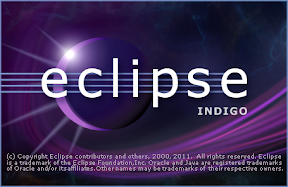
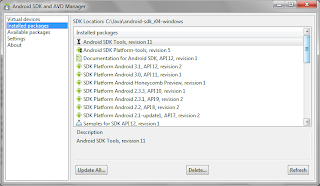
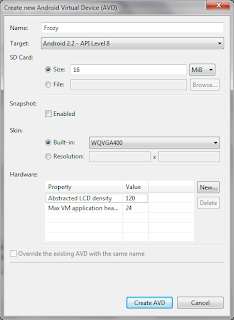

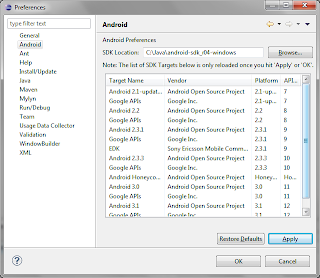
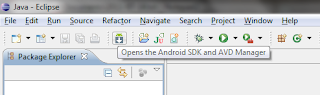







0 komentar:
Posting Komentar